Denne artikkelen hjelper deg med å få svar på noen av de vanligste utskriftsproblemene. Disse problemene gjelder forskjellen mellom en side og et ark i Publisher, forskjellene mellom å skrive ut flere sider eller flere eksemplarer på et ark, og hvordan du justerer sidene på arket.
Hva vil du gjøre?
Learn the difference between pages, papers, and copies
Sidestørrelse refererer til området i publikasjonen i Publisher. Papirstørrelse, eller arkstørrelse, er størrelsen på papiret du bruker til utskrift. Dette betyr at du kan skrive ut flere sider, eller flere kopier av én enkelt side, på ett ark. Illustrasjonen nedenfor viser flere distinkte sider som skrives ut på ett ark.
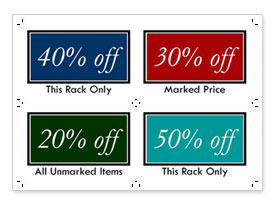
Print multiple pages on a sheet
Hvis du har flere sider i publikasjonen, kan du velge å skrive dem ut på hvert ark:
Obs!: Dette alternativet er bare tilgjengelig når sidestørrelsen i publikasjonen er liten nok til at mer enn én side får plass på ett ark.
-
Klikk på Fil > Skriv ut.
-
Klikk Én side per ark under Innstillinger, og velg deretter Flere sider per ark i listen.
-
Klikk på Skriv ut.
Tips!: Skriv ut et testark på et ark med vanlig papir for å bekrefte at publikasjonen skrives ut som forventet før du skriver ut på produsentens produkt eller dyrere papir.
Print multiple copies on a sheet
La oss si at du har en visittkortpublikasjon. Hvis du velger Flere eksemplarer per ark, kan du velge å skrive ut 10 kopier av det samme kortet på ett ark.
-
Åpne publikasjonen du vil skrive ut, for eksempel en etikettpublikasjon.
-
Klikk på Fil > Skriv ut.
-
Klikk Énside per ark under Innstillinger, og velg deretter Flere kopier per ark i listen.
-
Velg hvor mange eksemplarer du vil ha, i boksen Kopier av hver side .
Tips!: Hvis du vil skrive ut på en bestemt produsents produkt, for eksempel et ark med etiketter, kan du prøve å skrive ut på et tomt ark for å sikre at publikasjonen er riktig justert på produktet.
Få plass til mer på arket
Hvis du ikke prøver å justere utskriften etter produsentens produkt, kan det hende du kan øke eller redusere antall kopier av publikasjonen som får plass på ett ark, ved å justere side- og toppmargene og de vannrette og loddrette avstandene.
Hvis du vil endre utskriftsmargene og vannrette og loddrette mellomrom, gjør du følgende:
-
Klikk på Fil > Skriv ut.
-
Under Settings, click One page per sheet, and then choose Multiple copies per sheet in the list.
-
Klikk Oppsettalternativer, og juster deretter margene og hullene.
Papirstørrelser
Du kan også endre antall eksemplarer som skrives ut på hvert ark, ved hjelp av forskjellig størrelse på papir eller ark. Hvis du vil skrive ut flere kopier på et ark, må størrelsen på publikasjonssiden være mindre enn papirstørrelsen. Hvis du for eksempel vil skrive ut to kopier av siden på hvert ark, må sidestørrelsen ikke være mer enn halvparten så stor som arkstørrelsen.
Hvis du vil endre størrelsen på papiret du har tenkt å skrive ut på, gjør du følgende:
-
Klikk på Fil > Skriv ut.
-
Velg papirstørrelsen du vil bruke, under Innstillinger.
-
Klikk Én side per ark, og velg deretter Flere eksemplarer per ark i listen.
-
Select the number of copies that you want in the Copies of each page box.
Obs!: Hvis skriveren støtter egendefinerte papirstørrelser, kan du angi en egendefinert papirstørrelse når du klikker Skriveregenskaper. Se i skriverhåndboken for spesifikke instruksjoner for å legge til egendefinerte papirstørrelser.
Align your publications
Når du skriver ut publikasjoner på et ark eller et bestemt produsentprodukt, for eksempel etiketter eller visittkort, kan du justere publikasjonen slik at den skrives ut nøyaktig der du vil ha den.
Hvis du vil gjøre det enklere å justere en publikasjon til et bestemt produsentprodukt, kan du slå beskjæringsmerker på. Du kan deaktivere beskjæringsmerkene etter at du har justert publikasjonen på arket. Hvis du vil ha mer informasjon om beskjæringsmerker, kan du se Legge til og skrive ut beskjæringsmerker i Publisher.
Ved å justere utskriftsalternativene i utskriftsinnstillingene kan du angi hvor publikasjonen skal skrives ut på et ark. Du kan for eksempel tvinge publikasjonen til å begynne å skrive ut en tomme fra toppen av arket ved å endre toppmargen til 1,0.
Du kan også opprette mer plass mellom publikasjonskopier eller sider ved å øke vannrett avstand og loddrett avstand , slik at utskriften fyller arket bedre.
Juster utskriftsalternativer for å velge plassering
-
Opprett eller åpne en publikasjon som er mindre enn papirstørrelsen du vil skrive ut på, for eksempel et visittkort.
-
Klikk på Fil > Skriv ut.
-
Under Settings, click One page per sheet, and then choose Multiple copies per sheet in the list.
Skriv inn de kopiene du vil ha på et ark (selv om det bare er 1), i boksen Kopier av hver side .
-
Klikk Oppsettalternativer, og skriv inn raden og kolonnen der du vil begynne å skrive ut på siden
-
Endre målene for sidemarg, toppmarg, vannrett avstand og loddrett avstand , slik at forhåndsvisningsvinduet viser plasseringen og antallet kopier du vil bruke.
Tips!: Hvis du vil skrive ut på en bestemt produsents produkt, kan du prøve å skrive ut på en tom side først for å sikre at publikasjonen skrives ut på produktet der du vil ha det.










